雨林木风win7系统如何用批处理删除文件?
更新时间:2018-03-02 15:59:08 来源:雨林木风官网 游览量: 180 次
批处理文件是扩展名为·bat 或·cmd的文本文件,包含一条或多条命令,由dos或windows系统内嵌的命令解释器来解释运行。很多雨林木风win7用户为了提高效率也为了提高运行速度,常常使用批处理删除不需要的文件,那么具体该如何操作呢?下面雨林木风系统小编就为大家介绍雨林木风win7系统批处理删除文件的操作方法。
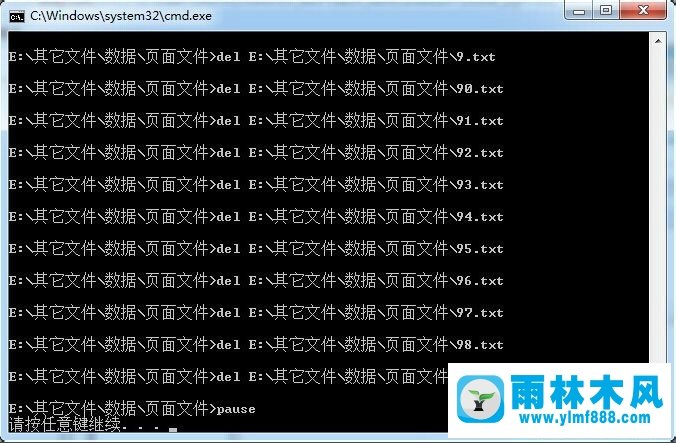
方法/步骤:
1、右键打开右键菜单,新建一个文本文档;
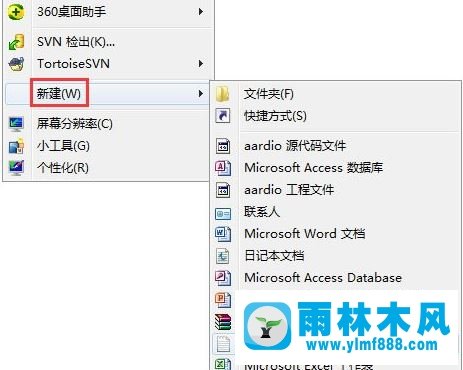
2、把文本文档的.txt后缀改成.cmd或者.bat,雨林木风系统,比如把“新建文本文档.txt”改成“test.bat”;
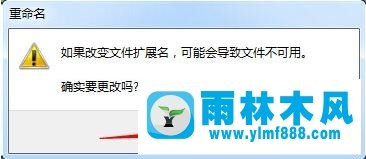
3、在弹出的对话框中点击确定;
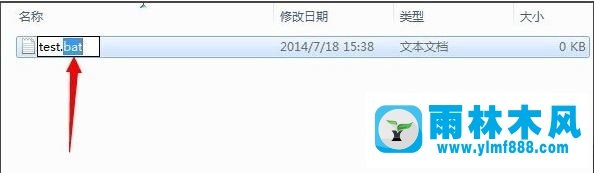
4、右键点击test.bat,在弹出的菜单中点击编辑;

5、然后输入如下命令(比如要删除该文件夹下所有txt文件);
@echo on
for /r %%f in (*.htm) do del %%f
Ctrl+S保存
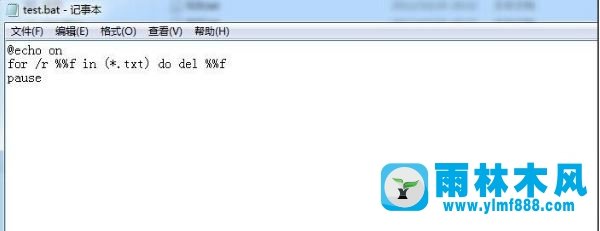
6、把test.bat文件拷贝到你要处理的文件夹下;
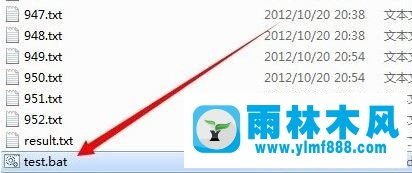
7、最后双击test.bat文件之后,这个文件夹下所有的txt文件都被删除了。
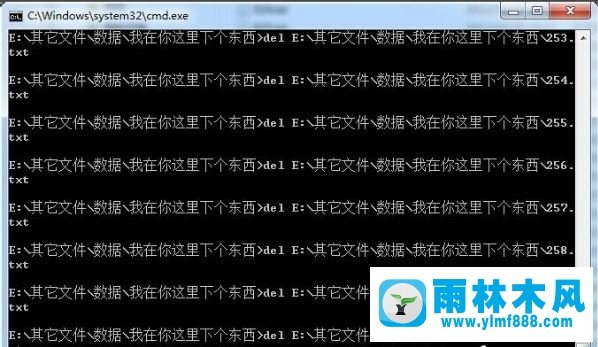
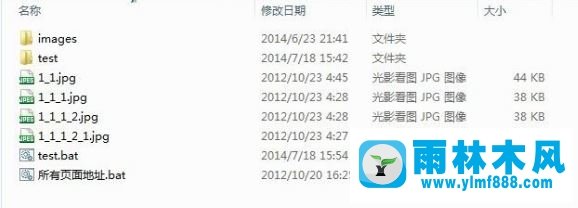
关于雨林木风win7系统批处理删除文件的操作方法就为大家介绍到这里,想要使用批处理命令删除文件的用户,可以参考本篇教程介绍的步骤进行操作了。
关于雨林木风win7系统如何用批处理删除文件?的解决方法就跟大家介绍到这边了,遇到这样问题的用户们可以参照上面的方法步骤来解决吧。好了,如果大家还想了解更多的资讯,那就赶紧点击雨林木风吧。
本文来自雨林木风 www.ylmf888.com 如需转载请注明!
相关教程
- Win10系统下字体出现乱码的解决办法?...03-18
- Win10系统下连接steam失败的解决办法?...03-18
- Win10专业版系统下向特定用户共享文件的解决步骤?...03-18
- 如何打开Win7梦幻桌面动态效果?...03-18
- Win7旗舰版系统桌面文件名变蓝色了的解决办法...03-18
- 关闭雨林木风XP系统135端口的解决办法?...03-18
- Xp系统下序列号怎么更换的解决办法?...03-18
- win7电脑个性化开机声音如何自定义?...03-03
- 雨林木风win7系统注册表常用设置有哪些?...03-03
- 雨林木风win10系统CPU使用率过高怎么办?...11-26
热门系统教程
最新系统下载
-
 雨林木风 GHOST Win10 2004 64位 精简... 2021-07-01
雨林木风 GHOST Win10 2004 64位 精简... 2021-07-01
-
 雨林木风 GHOST Win10 2004 64位 周年... 2021-06-02
雨林木风 GHOST Win10 2004 64位 周年... 2021-06-02
-
 雨林木风 GHOST Win10 64位专业版... 2021-05-07
雨林木风 GHOST Win10 64位专业版... 2021-05-07
-
 雨林木风 GHOST Win10 1909 64位 官方... 2021-04-06
雨林木风 GHOST Win10 1909 64位 官方... 2021-04-06
-
 雨林木风Ghost Win10 2004(专业版)... 2021-02-28
雨林木风Ghost Win10 2004(专业版)... 2021-02-28
-
 雨林木风 GHOST Win10 2004 64位 精简... 2020-12-21
雨林木风 GHOST Win10 2004 64位 精简... 2020-12-21
-
 雨林木风 GHOST Win10 64位 快速装机... 2020-11-27
雨林木风 GHOST Win10 64位 快速装机... 2020-11-27
-
 雨林木风 GHOST Win10 64位 官方纯净... 2020-10-28
雨林木风 GHOST Win10 64位 官方纯净... 2020-10-28

